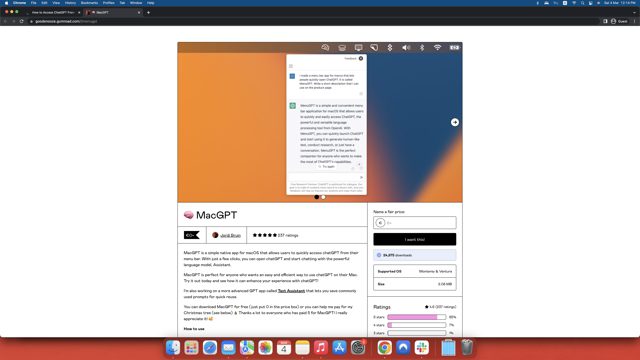
De la lansare, popularitatea ChatGPT a explodat și a fost greu să nu te urci în trenul hype. ChatGPT a fost instruit și dezvoltat de OpenAI ca un chatbot conversațional AI pentru a genera răspunsuri asemănătoare oamenilor. Puteți interacționa cu ChatGPT așa cum ați face cu o ființă umană normală. Poți să pui întrebări, să ceri sugestii, să obții informații și chiar să te angajezi în conversații regulate cu ChatGPT. Există o mulțime de lucruri interesante pe care le puteți face cu ChatGPT, dar nu ar fi mai bine dacă ați putea accesa chatbot-ul AI fără a fi nevoie să deschideți site-ul din nou și din nou? Ei bine, dacă sunteți un utilizator de Mac, puteți face asta. Puteți accesa ChatGPT direct din bara de meniu a Mac-ului și este foarte ușor. Deci, să vedem cum funcționează.
Spre deosebire de Google și Microsoft, care sunt deja la bordul trenului AI conversațional cu Bard AI și respectiv Bing AI Chat, Apple încă nu a urcat în trenul AI chatbot și, eventual, a actualizat Siri pentru a utiliza ChatGPT pe iPhone și Mac. Deocamdată, pentru a obține cea mai rafinată experiență AI conversațională, trebuie să rămâneți la ChatGPT. Dar, datorită dezvoltatorului Jordi Bruin, acum puteți instala ChatGPT direct pe dispozitivul dvs. macOS și îl puteți accesa din bara de meniu. Continuați să citiți pentru a afla cum exact puteți accesa ChatGPT din bara de meniu a Mac.
Jordi Bruin a dezvoltat aplicația macGPT care vă va permite să accesați gratuit toate capacitățile și caracteristicile ChatGPT sub forma unei aplicații îngrijite.
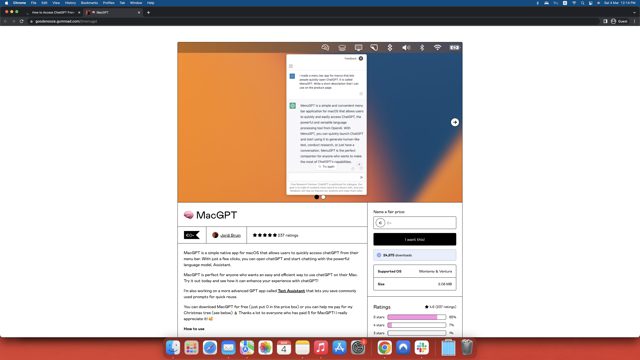
Asa de, vizita site-ul macGPT utilizând linkul atașat și urmați pașii de mai jos pentru a adăuga ChatGPT în bara de meniuri Mac.
- Pe site-ul macGPT, veți observa o solicitare care spune „Vreau asta!” pe dreapta. În caseta de text de mai sus, trebuie să introduceți suma pe care doriți să o plătiți dezvoltatorului pentru munca lor grea. Alternativ, puteți, de asemenea, să introduceți pur și simplu „0 USD” în secțiunea de sumă și să descărcați aplicația gratuit. Aici veți vedea și informații despre sistemul de operare acceptat, dimensiunea fișierului, numărul de descărcări și recenzii.
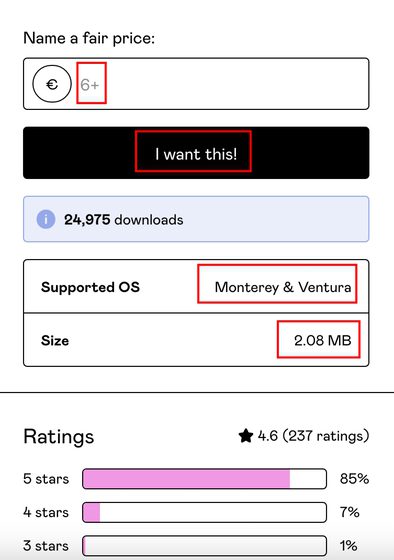
- După ce ați introdus suma, faceți clic pe „Vreau asta!” butonul și Gumroad vă va duce la pagina de plată. Acum, introduceți detaliile dvs. PayPal sau cardul de credit pentru a finaliza tranzacția. Va trebui doar să introduceți adresa de e-mail și nicio informație despre card dacă alegeți opțiunea gratuită. Veți primi o factură pentru tranzacția dvs. prin e-mail (atât pentru opțiunile plătite, cât și pentru cele gratuite).
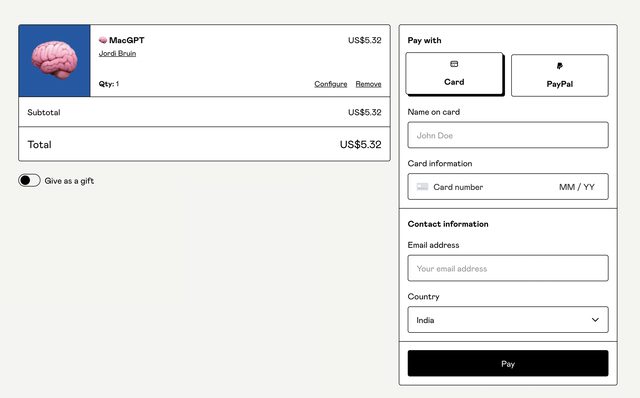
- Odată descărcat, dezarhivați folderul în locația dorită și faceți clic pe pictograma macGPT pentru a lansa software-ul. Odată lansat, va declanșa un prompt de avertizare. Pur și simplu faceți clic pe „Deschidere” pentru a continua.
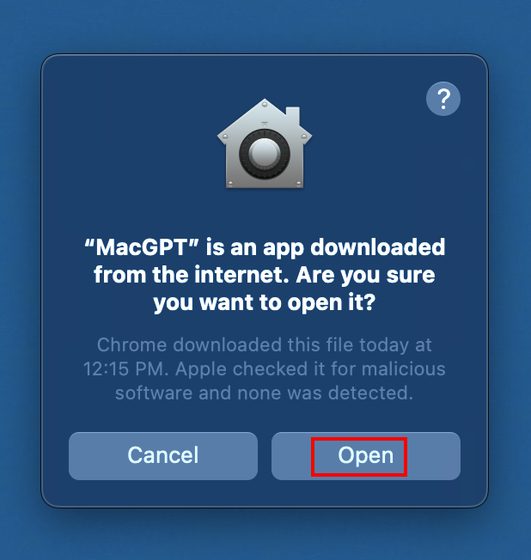
- Veți vedea acum sigla ChatGPT în bara de meniu macOS. Acest lucru vă va oferi oricând acces instantaneu la botul ChatGPT AI.
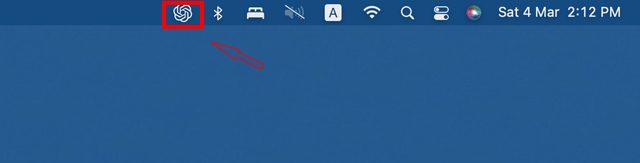
- Când faceți clic pe pictograma din bara de meniu, macGPT va deschide pagina de pornire ChatGPT pe dispozitivul dvs. macOS.
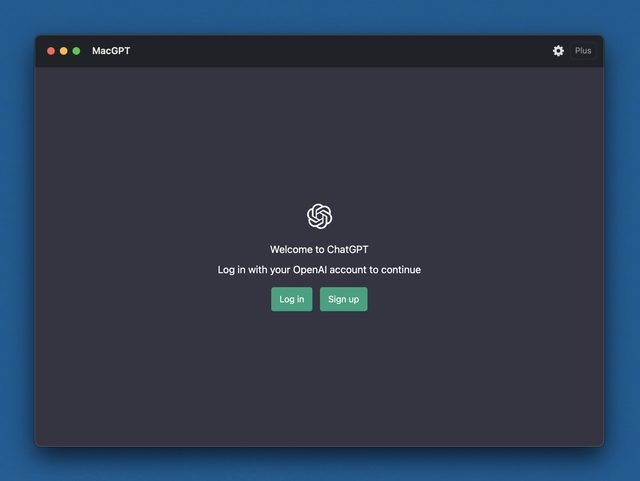
- Trebuie să vă conectați la contul dvs. ChatGPT aici. În cazul în care nu aveți un cont, va trebui să vă înregistrați pentru unul.

- Și voila! Ați instalat cu succes MacGPT pe dispozitivul dvs.
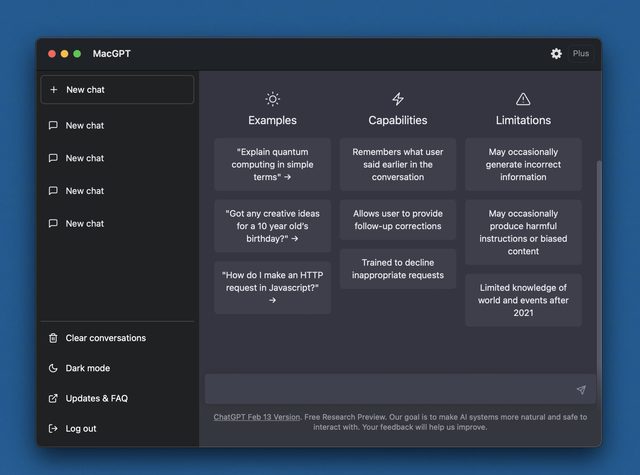
- Acum, în cazul în care vă întrebați dacă macGPT funcționează la fel ca ChatGPT, am testat singuri aplicația. În timpul testării noastre, nu am găsit nicio problemă cu macGPT. Deoarece este doar un înveliș web pentru site-ul web oficial ChatGPT, funcționează conform intenției.
Încercați acum MacGPT pe dispozitivul dvs. macOS!
Sperăm că ați găsit acest articol util și că veți începe imediat să utilizați macGPT pe dispozitivul dvs. Mac. Și un mulțumire uriașă lui Jordi Bruin pentru că a adus ChatGPT în bara de meniu. Dacă sunteți peste hype, vă sugerăm să încercați și unele dintre cele mai bune alternative ChatGPT. Și dacă sunteți interesat să utilizați Bing AI în browserul dvs. web (orice browser în afară de Microsoft Edge), puteți consulta articolul legat. Revenind la subiectul în discuție, spuneți-ne părerea dvs. despre macGPT în comentariile de mai jos.
